Преломи линија вам омогућавају да ускладиштите више података у једној ћелији, што може бити корисно за неке Екцел пројекте. На пример, ако желите да креирате јединствене и креативне радне листове, преломи редова су обавезни. Научите како да започнете нови ред текста унутар ћелије у програму Екцел данас.
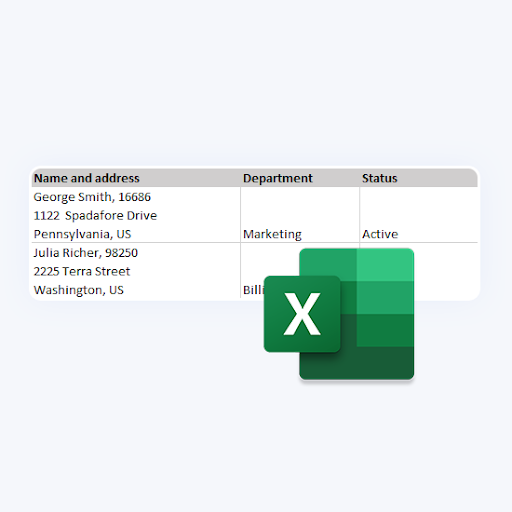
Пример када ће вам можда требати више редова текста у ћелији су налепнице за слање поште, подаци о компанији или лични подаци. Ове ствари су обично потребне за фактуре и друге пословне документе.
Срећом, Екцел не само да вам омогућава да се бринете о математици иза ваших радних листова. Такође вам пружа многе опције прилагођавања. Преломи линија вам омогућавају да правите персонализоване табеле уз коришћење предности моћних формула, графикона и других функција Екцел-а.
Како започети нову линију у Екцел ћелији
Корисници програма Екцел могу приметити да често универзална пречица на тастатури Схифт + Ентер изгледа да не ради са овим софтвером. Уместо тога, морате да користите различите методе да бисте започели нову линију и добили своје податке онако како желите да изгледају.
Методе у наставку функционишу за све десктоп верзије Екцел-а. За потребе овог водича, користићемо најновије Мицрософт Екцел 2019 издање. За упутства за мобилне уређаје погледајте испод.
Метод 1. Користите пречицу на тастатури
Најлакши начин да започнете нови ред текста или додате размак између текста у ћелији радног листа је пречица. Опет, „Схифт + Ентер“ не ради у Екцелу. Мораћете да користите другу комбинацију да бисте размакнули своје линије.
- Први, дупли клик ћелију у коју желите да уметнете прелом реда да бисте почели да је уређујете. Ова ћелија може бити празна или већ садржи податке.
- Поставите трепћући курсор на локацију унутар изабране ћелије на којој желите да прекинете линију.

Имгур линк - притисните Све + Ентер тастере на вашој тастатури. Требало би одмах да приметите да је прелом реда уметнут уместо вас.
Метод 2. Користите алатку Финд & реплаце
У неким случајевима, можда ћете моћи да користите класичну алатку за проналажење и замену за уметање прелома реда. Ово је корисно ако имате доследно форматиране податке и желите да их брзо рашчланите.
У овом примеру, користићемо лист са подацима који има зарез (,) на сваком жељеном прелому реда. Међутим, можете користити и друге симболе. Имајте на уму да ће овај метод заменити симбол у целом радном листу.
- Изаберите све ћелије које садрже податке које желите да поделите у нове редове.
- Пређите на картицу Почетна, а затим кликните на Пронађите и изаберите дугме из одељка Уређивање на крајњој десној страни.

- Из контекстног менија изаберите Заменити . Појавиће се нови искачући прозор.

- На екрану би се требао појавити искачући прозор. Укуцате зарез (,) , и онда простор ( ) знак у поље „Пронађи шта:“.

- У пољу „Замени са:“ притисните Цтрл + Ј да бисте уметнули повратак кочије. Алтернативно, ако желите да задржите зарезе, откуцајте а зарез (,) а затим притисните пречицу.

- Кликните Замените дугме да одмах форматирате сва изабрана поља и уметнете преломе редова.
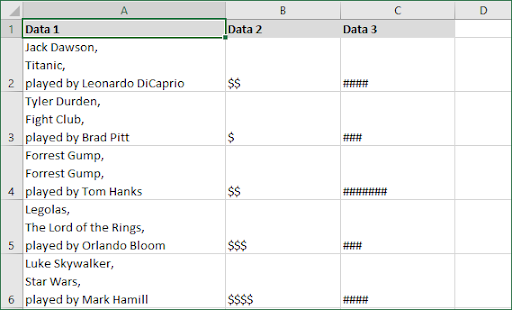
Савет : Ако не видите никакве промене након што завршите горе наведене кораке, не брините! Највероватније немате омогућено преламање текста. Пређите на наш следећи одељак да бисте научили како да премотате текст у Екцел-у.
Метод 3. Додирните дугме Нова линија на Андроид-у
Корисници Андроид-а могу у највећој мери уживати у преломима линија у Екцел-у. Ево упутстава како да уметнете прелом реда у Екцел за Андроид оперативне системе.
- Први, двапут тапните ћелију у коју желите да уметнете прелом реда да бисте почели да је уређујете. Ова ћелија може бити празна или већ садржи податке.
- Додирните једном на месту где желите да поставите прелом линије, а затим додирните плави курсор који се појави.

- Славина Нова линија у контекстуалном менију.

Метод 4. Прелом реда за иОС
У време писања, не можете да започнете нови ред текста у истој ћелији када радите са Екцел за иПхоне.
Ако је метод додат, ми ћемо бити сигурни да ћемо ажурирати овај чланак што је пре могуће. Вратите се за сва будућа ажурирања о овом питању или се претплатите на наш билтен да бисте добили рани приступ нашим предстојећим чланцима!
Како омогућити преламање текста у Екцелу
Да бисте правилно приказали преломе редова у Екцел-у, потребно је да омогућите преламање текста. Без тога, ћелије ће приказати само први ред текста, чак и ако сте већ поделили податке на више редова.
Ово је једноставан процес који вам може уштедети много главобоље. Пратите водич у наставку да бисте сазнали како да омогућите преламање текста у Екцел-у.
- Прво изаберите ћелију која садржи ваше податке или изаберите више ћелија у које сте додали преломе редова.
- Пребаците се на Кућа картица на вашој траци. Ово је прва картица после дугмета менија Филе. Овде кликните на Преломити текст дугме, као што је истакнуто на слици испод.

Последње мисли
Надамо се да вам је овај чланак помогао да научите како да уметнете прелом реда у Мицрософт Екцел-у. Сада имате више начина за даље прилагођавање или побољшање података. Не брините – и даље можете сортирати, анализирати и радити са ћелијама чак и ако имају преломе редова.
Пре него што одеш
Ако вам је потребна додатна помоћ са Екцел-ом, не устручавајте се да се обратите нашем тиму за корисничку подршку, који је доступан 24/7 да вам помогне. Вратите нам се за више информативних чланака који се односе на продуктивност и савремену технологију!
Ако вам се ово свидело, пријавите се код нас да бисте примали промоције, понуде и попусте на наше производе по најбољој цени. Примајте најновије вести о технологији у пријемно сандуче и будите први који ће прочитати наше савете како бисте постали продуктивнији. Унесите своју адресу е-поште испод!
Можда ће ти се свидети и
» Како упоредити две Екцел датотеке
» Како израчунати П-вредност у Екцелу
» Како уклонити линије мреже у Екцелу


